Correction de l'erreur 0x80070091 Le répertoire n'est pas vide sous Windows 11/10
Lors de la suppression d'un dossier, si vous recevez le message d' erreur 0x80070091 Le répertoire n'est pas vide(Error 0x80070091 The directory is not empty) sur votre écran, vous devez faire quelques actions pour résoudre le problème. Parfois, ce problème peut être résolu en renommant le dossier. Toutefois, si vous ne parvenez pas à renommer, ces suggestions peuvent vous aider.
An unexpected error is keeping you from deleting the folder. If you continue to receive this error, you can use the error code to search for help with this problem. Error 0x80070091: The directory is not empty.
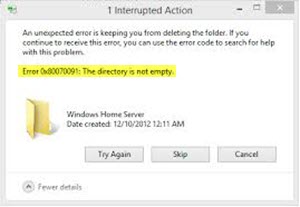
Qu'est-ce que l'erreur 0x80070091 Le répertoire n'est pas vide ?
Cela se produit principalement lorsque vous essayez de supprimer un dossier d'un disque dur externe, d'une carte SD ou d'une clé USB, mais cela peut également se produire lors de la suppression d'un fichier du lecteur système.
Comment se débarrasser de l'erreur 0x80070091 Le répertoire n'est pas vide ?
Avant de commencer, redémarrez votre ordinateur et essayez. Si vous recevez toujours cette erreur, vous devrez peut-être résoudre le problème plus avant. Pour se débarrasser de l'erreur 0x80070091 Le répertoire n'est pas vide, voici quelques correctifs et suggestions :
- Exécuter la vérification du disque
- Redémarrez l'Explorateur Windows
- Analyser le PC avec un antivirus
1] Exécutez la vérification du disque
Des(Bad) secteurs défectueux sur le disque dur peuvent provoquer de telles erreurs. Ouvrez l'invite de commande avec le privilège d'administrateur(Open Command Prompt with administrator privilege) et exécutez cette commande-
chkdsk /f /r E:
Où E est la lettre de lecteur de ce lecteur où vous obtenez le message d'erreur. Vous devez le remplacer par votre lettre de lecteur. Pour information, le commutateur Command Line Check Disk (Command Line Check Disk switch) /f tentera de résoudre les problèmes détectés, et /r vous permettra d'identifier le secteur défectueux et d'essayer de récupérer les informations.
Après avoir entré cette commande, votre ordinateur redémarrera et effectuera la tâche. N'arrêtez pas la machine avec force.
Après avoir terminé l'ensemble du processus, vous pourrez supprimer ce dossier.
2] Redémarrez l'Explorateur Windows

Parfois, des chaînes sont attachées en interne et, par conséquent, les utilisateurs commencent à recevoir différents messages d'erreur comme celui-ci. Par conséquent, vous pouvez essayer de redémarrer l'Explorateur Windows(restart Windows Explorer) , puis vérifier si vous pouvez supprimer ce dossier ou non.
Pour ce faire, ouvrez le Gestionnaire des tâches(open Task Manager) sur votre machine et soyez sur l' onglet Processus . (Processes)Faites défiler vers le bas jusqu'à ce que vous obteniez l' Explorateur Windows(Windows Explorer) . Sélectionnez-le et cliquez sur le bouton Redémarrer(Restart ) visible dans le coin inférieur droit du Gestionnaire(Task Manager) des tâches .
3] Analyser le PC avec un antivirus
Si vous avez récemment installé un logiciel tiers et commencé à recevoir de tels messages d'erreur, vous devez désinstaller cet outil et analyser l'intégralité du système avec un antivirus fiable(reliable antivirus) .
Ce sont quelques-unes des meilleures solutions à ce problème.
Lectures associées :(Related reads:)
- L'action ne peut pas être effectuée car le fichier est ouvert dans un autre programme
- Impossible de supprimer des icônes, des fichiers ou des dossiers sur le bureau Windows
Related posts
Fix BitLocker Drive Encryption ne peut pas être utilisé, Error 0x8031004A
Fix Windows Update Error 0x80070005
Fix Event Error 1020 & 1008 Erreur Microsoft-Windows-PerfLibib
Fix WerMgr.exe or WerFault.exe Application Error en Windows 11/10
Fix Error Code 0x80070017 pendant Installation, Update, System Restore
Comment fixer Xbox Error Code 0x800c000B
Nous ne pouvons pas trouver votre appareil photo, Error code 0xA00F4244 (0xc00dabe0)
Repair Corrupt Windows Image - Error 0x800f0906
Fix Microsoft Store error 0x80072F30 Check Votre connexion
Fix Windows Update Erreurs utilisant Microsoft's online troubleshooter
Fix Wireless Display Install a échoué Error dans Windows 10
Printer Error 0x00000709 Lorsque vous essayez de vous connecter ou de définir une valeur par défaut
Windows Update Échec de l'installation - Error 0x80070643
Fix Windows 10 Camera app error 0xA00F424F (0x80004005)
Fix Camera error code 0xa00f4292 sur Windows 10
Fix Windows Update error 0x800f0845 sur Windows 10
Fix System Restore Error 0x80070091
Comment puis-je réparer Runtime Error 1004 dans Microsoft Excel?
Fix Amazon PrimeVideo Error Code 7031
Windows ne pouvait pas démarrer Service, Error 0x80070005, Access Is Denied
